โดย สุปรียา ประภู
บลูทูธเป็นหนึ่งในโหมดของการถ่ายโอนไฟล์จากอุปกรณ์เครื่องหนึ่งไปยังอีกเครื่องหนึ่งแบบไร้สาย เทคโนโลยี Bluetooth เปิดตัวครั้งแรกในปี 2542 อุปกรณ์บลูทูธจำเป็นต้องจับคู่กับอุปกรณ์บลูทูธอื่นซึ่งอยู่ในระยะ 10 เมตร เพื่อสร้างการเชื่อมต่อระหว่างกันเพื่อถ่ายโอนไฟล์ในอัตราประมาณ 1MBps หากคุณกำลังใช้คอมพิวเตอร์เดสก์ท็อป คุณอาจต้องเพิ่มอะแดปเตอร์ Bluetooth เพื่อใช้เทคโนโลยี Bluetooth และแล็ปท็อปส่วนใหญ่มีคุณลักษณะ Bluetooth ในตัว แต่คุณต้องเปิดอุปกรณ์ Bluetooth ก่อนใช้งาน ดังนั้นคุณจำเป็นต้องรู้ว่ามีอุปกรณ์ดังกล่าวอยู่ในระบบของคุณหรือไม่ ในบทความนี้ เราจะแสดงวิธีการตรวจสอบว่าระบบของคุณมีอุปกรณ์บลูทูธหลายวิธี
สารบัญ
วิธีที่ 1: ตรวจสอบบลูทูธผ่านแอปการตั้งค่า
ขั้นตอนที่ 1: เปิดแอปการตั้งค่า
กด ชนะ + ฉัน คีย์ร่วมกันบนแป้นพิมพ์ของคุณ
ขั้นตอนที่ 2: ในหน้าต่างแอปการตั้งค่า
คลิก บลูทู ธ& อุปกรณ์ ดังที่แสดงด้านล่าง
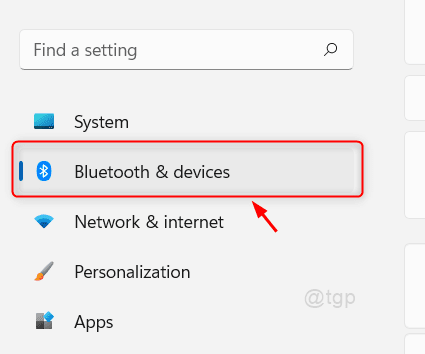
ขั้นตอนที่ 3: ในบลูทูธและอุปกรณ์
คุณจะเห็นว่ามีตัวเลือกในการเปิด/ปิด บลูทู ธ.
คุณยังเพิ่มอุปกรณ์บลูทูธที่อยู่ใกล้ๆ ได้หลังจากเปิดเครื่องแล้ว
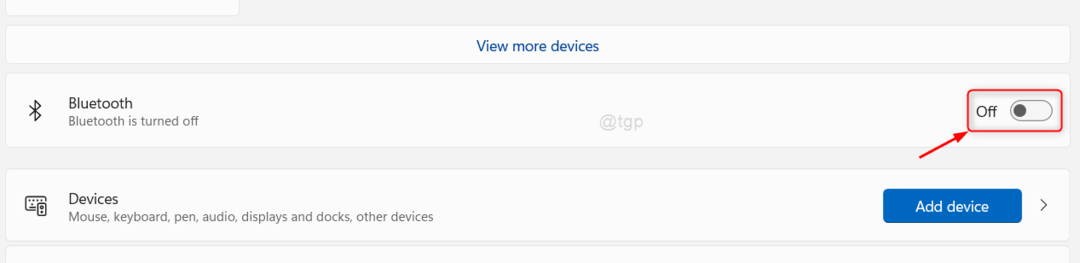
ด้วยวิธีนี้คุณสามารถตรวจสอบว่ามีบลูทูธอยู่ในระบบของคุณหรือไม่
วิธีที่ 2: ตรวจสอบ Bluetooth ในระบบของคุณผ่าน Device Manager
ขั้นตอนที่ 1: เปิดโปรแกรมจัดการอุปกรณ์
กด ชนะ คีย์และพิมพ์ ตัวจัดการอุปกรณ์ บนแป้นพิมพ์ของคุณ
จากนั้นคลิก ตัวจัดการอุปกรณ์ จากผลการค้นหาที่แสดงด้านล่าง

ขั้นตอนที่ 2: ในหน้าตัวจัดการอุปกรณ์
ค้นหา บลูทู ธ และคลิกที่มัน
ภายใต้ บลูทู ธ, มันจะแสดงรายการ อะแดปเตอร์บลูทูธ (เช่น:- Realtek Bluetooth Adapter) ตามที่แสดงในภาพด้านล่าง
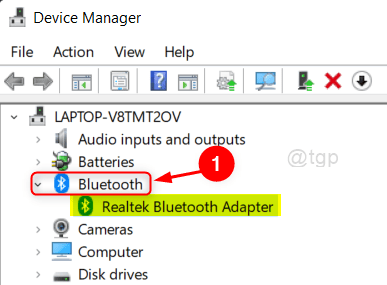
วิธีการนี้ยังบอกคุณว่ามีเทคโนโลยีบลูทูธอยู่ในระบบของคุณหรือไม่
วิธีที่ 3: ตรวจสอบ Bluetooth ผ่าน Action Center
ขั้นตอนที่ 1: เปิดศูนย์ปฏิบัติการ
กด วิน + เอ คีย์ร่วมกันบนแป้นพิมพ์ของคุณ
เพื่อเปิดศูนย์ปฏิบัติการ
ขั้นตอนที่ 2: ในศูนย์ปฏิบัติการ
คุณสามารถเห็นมี บลูทู ธ ไอคอนระหว่างโหมด Wifi และโหมดเครื่องบินดังที่แสดงด้านล่าง
คุณสามารถเปิด/ปิดบลูทูธได้โดยคลิกที่ไอคอนนี้
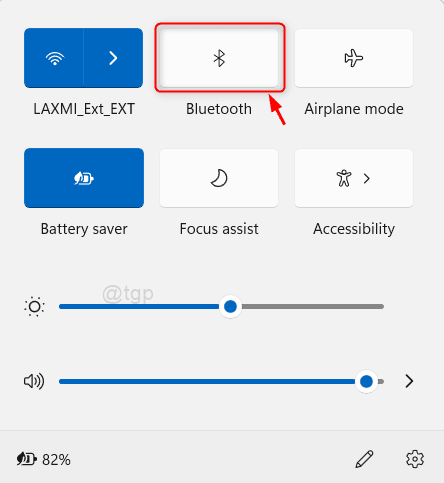
ด้วยวิธีนี้ เราสามารถค้นหาได้อย่างง่ายดายว่าระบบของคุณมีบลูทูธหรือไม่
นั่นคือทั้งหมด!
หวังว่าบทความนี้จะเป็นข้อมูลและเป็นประโยชน์
กรุณาปล่อยให้เราแสดงความคิดเห็นด้านล่าง
ขอบคุณสำหรับการอ่าน.
![ปัญหาแป้นพิมพ์ Bluetooth ใน Windows 10 [คู่มือที่สมบูรณ์]](/f/ef06ee844ab902b7171b64b3057d266e.jpg?width=300&height=460)

